Excel中ISNA功能
Excel ISNA函数用于检查公式是否返回#N / A错误。如果提供的值是#N / A错误,则它将返回TRUE,否则返回False。它可以检查引用,公式和值是否为#N / A错误。
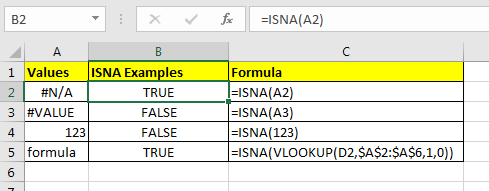
ISNA的语法
=ISNA(value)
值:可以是任何值,值,引用或excel公式。
让我们看一下EXCEL中一些ISNA函数的示例。
示例1如果单元格A2包含#N / A,则下面的公式将返回TRUE。
=ISNA(A2)
示例2单元格A3包含#Value,下面的公式将返回FALSE。
=ISNA(A3)
注意:对于#N / A错误,ISNA函数将返回TRUE。对于任何其他错误,它将返回false。要捕获任何错误,请使用“ link:/ tips-iserror-function [Excel中的ISERROR函数]”。
带有VLOOKUP的ISNA示例3在此ISNA示例中,我们将提供VLOOKUP公式作为ISNA的参数,以检查该公式是否返回#N / A错误。
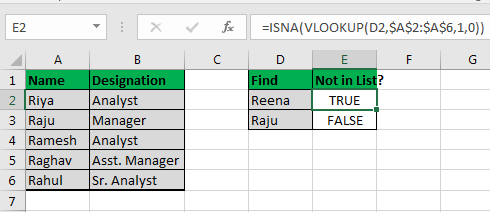
在上面的数据中,我想找到Raju和Reena。如果它们不在列表中,我想查看TRUE,否则为False。
将此公式写在E2中,然后复制到下面的单元格中。
=ISNA(VLOOKUP(D2,$A$2:$A$6,1,0))
由于Reena不在列表中,因此显示为TRUE,而RAJU为False,因为他在列表中。
如果您想了解VLOOKUP函数,请阅读此快速文章。
带有IF和VLOOKUP的ISNA示例3现在,当您想知道给定的函数返回一个#N / A错误时,您想做些什么。就像显示“找不到值”,而不是直截了当的TRUE或FALSE。它更有意义。
编写此IF-ISNA-VLOOKUP函数可获得更有意义的回报。
=IF(ISNA(VLOOKUP(D2,$A$2:$A$6,1,0)),"Not In List","Found in List")
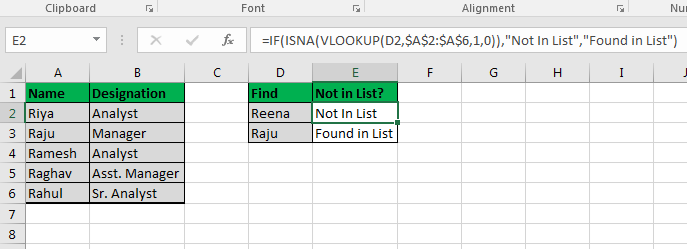
IF的第一个论点始终是一个考验。由于ISNA是进行测试并返回TRUE-FALSE的IS Function组的一部分,因此它们是IF测试参数的理想选择。您可以在此处了解有关“ link:/ tips-if-condition-in-excel [Excel IF函数]”的更多信息。
IF检查ISNA返回的值,并返回为TRUE和FALSE指定的值。
可以通过`link:/ with-formulas-ifna-function [using IFNA]完成相同的操作。自Excel 2013起,用户即可使用IFNA。
热门文章:
`链接:/ keyboard-formula-shortcuts-50-excel-shortcuts可提高您的生产率[50 Excel快捷方式以提高生产率]]
link:/ formulas-and-functions-vlookup-function简介[如何在Excel中使用VLOOKUP函数]